TRIBUNSHOPPING.COM - Sensor fingerprint atau sidik jari di handphone (HP) jadi salah satu fitur penting yang disuguhkan perangkat model baru.
Kehadiran sensor ini, baik di sisi samping maupun tertanam di layar, mendukung sistem keamanan perangkat.
Dengan sensor sidik jari, pengguna bisa membuka layar yang terkunci dengan mudah, cepat dan aman.
Namun dalam beberapa kasus, sensor fingerprint tak jarang dilaporkan mendadak tidak berfungsi.
Untungnya, ada beberapa cara mudah dan terbilang ampuh untuk mengatasi masalah seperti ini.
Seperti dirangkum dari berbagai sumber, berikut ini enam cara mengatasi sensor fingerprint HP yang mendadak tidak berfungsi sebelum dibawa ke tempat servis.
1. Bersihkan Permukaan Sensor

Saat sensor fingerprint HP macet atau mendadak tidak berfungsi, langkah pertama yang wajib dikakukan adalah membersihkan permukaannya.
Disebut demikian karena permukaan sensor yang kotor bisa mengganggu proses pemindaian sidik jari.
Hal tersebut karena kotoran, debu, atau minyak dari jari bisa menumpuk di permukaan sensor tanpa disadari.
Oleh karenanya, bersihkan permukaan sensor di perangkat menggunakan kain microfiber kering atau tisu bersih yang tidak meninggalkan serat.
Baca juga: 6 Tips Mudah Merawat Sensor Fingerprint di Sisi Samping HP agar Tetap Responsif
Perlu diingat, hindari memakai cairan pembersih beralkohol karena bisa merusak lapisan sensor.
Setelah dibersihkan, coba tempelkan jari kembali dan lihat apakah sensor kembali berfungsi.
2. Pastikan Jari Bersih dan Kering

Bukan hanya sensornya, kondisi jari juga sangat memengaruhi keberhasilan pembacaan sidik jari.
Jari yang basah, berkeringat, atau berminyak bisa menyebabkan sensor gagal mengenali pola sidik jari.
Sebelum mencoba lagi, pastikan jari sudah dicuci dan dikeringkan terlebih dahulu.
Gunakan tisu atau kain bersih untuk mengeringkan tangan.
Hindari menekan sensor dengan terlalu kuat, karena justru bisa membuat proses deteksi semakin sulit.
Jika perlu, coba gunakan jari lain yang sudah terdaftar untuk memastikan apakah masalahnya ada di jari atau di sensornya.
3. Coba Daftarkan Ulang Sidik Jari
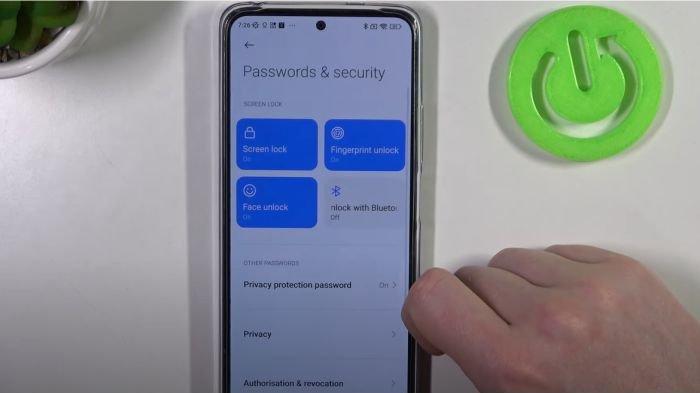
Jika sensor terus-terusan gagal mengenali sidik jari, cobalah untuk menghapus data sidik jari yang sudah terdaftar.
Setelahnya, lakukan pendaftaran ulang melalui menu pengaturan keamanan di HP.
Proses ini membantu sistem mengenali ulang pola sidik jari dengan lebih akurat.
Pastikan saat mendaftarkan ulang, posisi jari ditempelkan dari berbagai sudut agar pembacaan lebih optimal.
Setelah pendaftaran selesai, tes kembali apakah sensor sudah bisa digunakan dengan normal.
SAMSUNG Galaxy A26 5G
4. Perbarui Software

Perlu diketahui, masalah pada sensor fingerprint juga bisa disebabkan oleh bug di sistem operasi.
Untuk itu, periksa apakah ada update atau pembaruan software yang tersedia di pengaturan HP.
Produsen biasanya rutin merilis update untuk memperbaiki masalah teknis semacam ini.
Pastikan koneksi internet stabil sebelum mengunduh dan memasang pembaruan.
Setelah update selesai, restart HP untuk memastikan semua sistem berjalan normal.
Kemudian coba kembali fitur fingerprint dan lihat apakah sudah balik berfungsi.
Redmi Note 14 5G
5. Restart HP

Simpel dan sederhana, namun sayangnya sering kali terlupakan adalah adalah melakukan restart.
Sistem operasi HP kadang mengalami bug ringan yang bisa membuat sensor fingerprint macet sementara.
Dengan restart atau memulai ulang perangkat, sistem akan me-refresh semua proses yang berjalan di latar belakang.
Matikan HP selama beberapa detik, lalu hidupkan kembali seperti biasa.
Setelah itu, tes kembali sensor fingerprint untuk memastikan apakah masalah sudah teratasi.
Cara ini bisa jadi solusi cepat tanpa harus mengubah pengaturan atau menghapus data.
vivo V50 Lite 4G
6. Lakukan Factory Reset
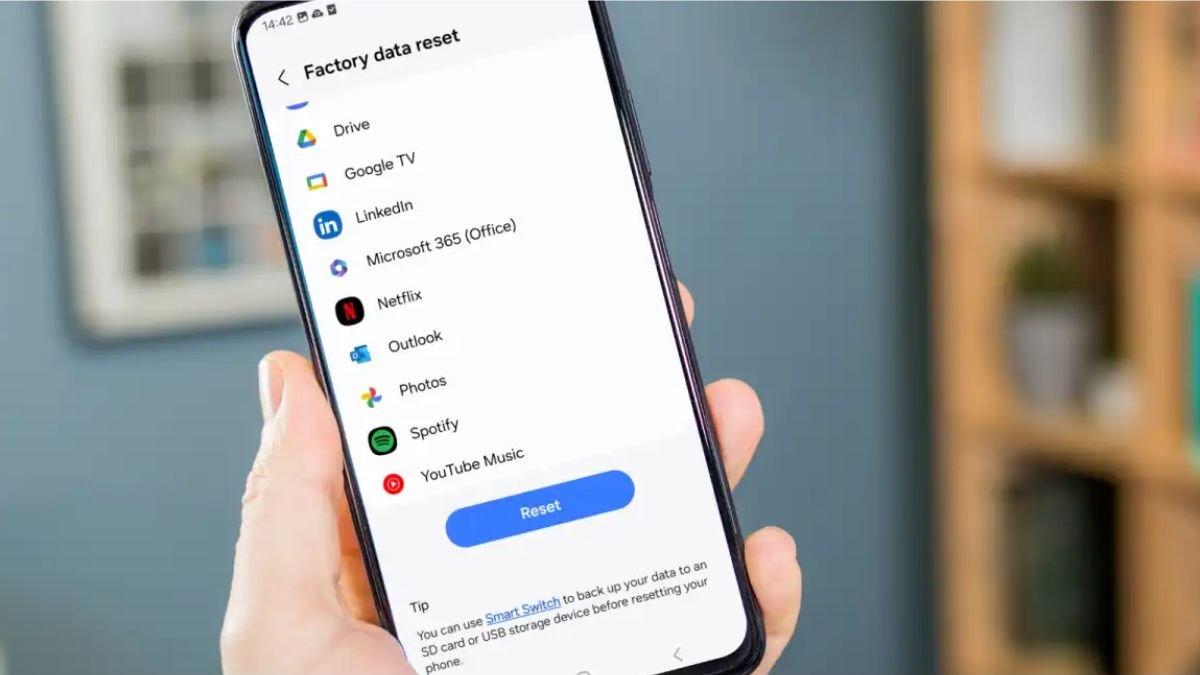
Jika semua cara sebelumnya tidak berhasil, langkah terakhir yang bisa ditempuh adalah melakukan factory reset.
Seperti namanya, langkah ini akan mengembalikan semua pengaturan ke kondisi awal seperti saat pertama kali membeli HP.
Factory reset seringkali efektif untuk mengatasi gangguan sistem yang lebih serius.
Baca juga: 6 Cara Merawat Tombol Power HP agar Tidak Mudah Rusak, Bisa Awet Bertahun-tahun
Namun, pastikan untuk mencadangkan semua data penting sebelum melakukan proses ini.
Setelah reset selesai, lakukan pengaturan ulang termasuk mendaftarkan ulang sidik jari.
Jika setelah reset didapati sensor tetap tidak berfungsi, besar kemungkinan terjadi kerusakan pada komponen fisik dan perlu penanganan di service center resmi.(*)
Cek Berita dan Artikel yang lain di Google News
(RamaFitra/Tribunshopping.com)


















Belum ada komentar. Jadilah yang pertama untuk memberikan komentar!